Configuration du routage IPv6 avancé sur les routeurs VPN RV016, RV042, RV042G et RV082
Objectif
Le routage avancé offre la flexibilité nécessaire pour afficher les informations de routage et pour configurer le routage statique et dynamique. Le routage statique fournit un routage réseau via des chemins fixes configurés manuellement. Les routes statiques sont les plus simples, mais elles doivent être configurées manuellement avec précaution. Le routage dynamique fournit un routage réseau par des applications logicielles qui apprennent les destinations réseau de manière dynamique et annoncent les informations aux autres routeurs.
Ce document explique comment configurer le routage IPv6 avancé afin de configurer les paramètres de routage dynamique et statique sur les routeurs VPN RV016, RV042, RV042G et RV082.
Périphériques pertinents
•RV016
•RV042
•RV042G
•RV082
Version du logiciel
•v 4.2.1.02
Activer le routage IPv6
Étape 1. Connectez-vous à l'utilitaire de configuration Web et choisissez Setup > Network. La page Network s'ouvre :
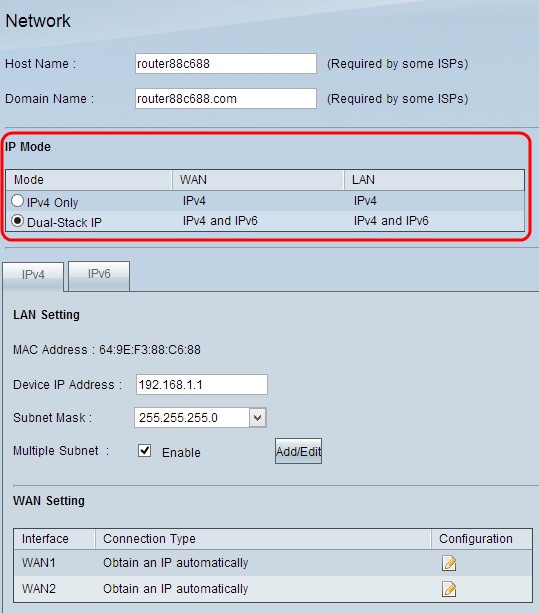
Étape 2. Cliquez sur la case d'option Dual-Stack IP dans la zone IP Mode pour configurer le routage IPv6.
Étape 3. Faites défiler l'écran vers le bas et cliquez sur Save pour enregistrer les paramètres.
Configuration du routage IPv6 avancé
Étape 1. Connectez-vous à l'utilitaire de configuration du routeur et choisissez Setup > Advanced Routing. La page Advanced Routing s'ouvre :
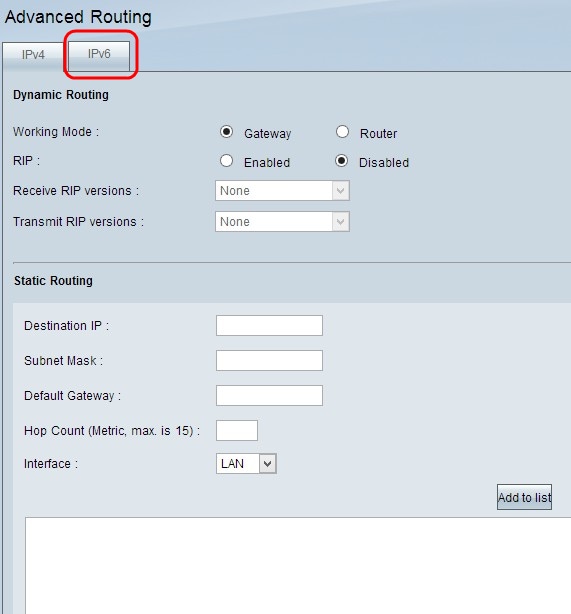
Étape 2. Cliquez sur l'onglet IPv6. La page IPv6 Advanced Routing s'ouvre :
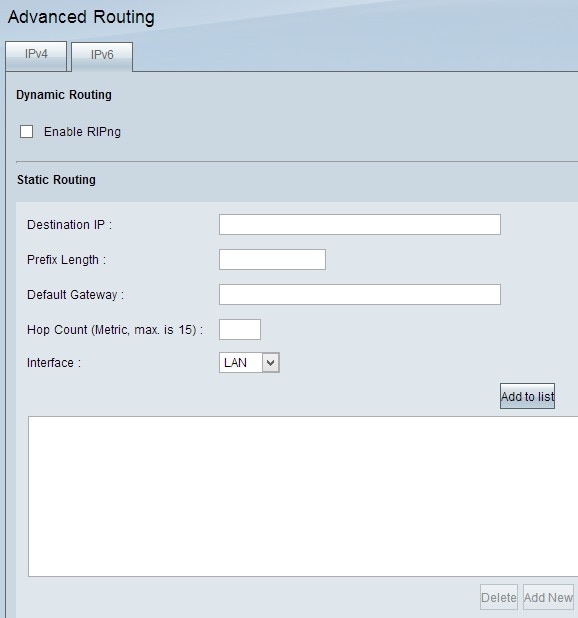
Configuration du routage IPv6 avancé dynamique
Le routage dynamique permet au routeur de calculer automatiquement la meilleure route entre la source et la destination. Il permet également au routeur d’ajuster automatiquement la table de routage en cas de modification.
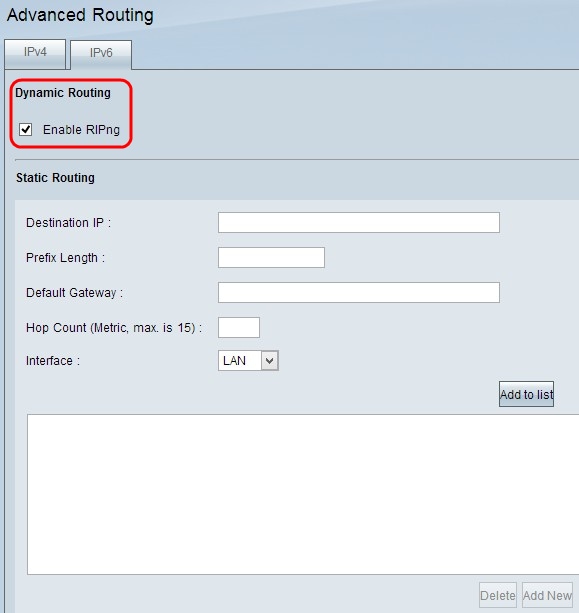
Étape 1. Cochez la case Enable RIPng si vous souhaitez activer le routage dynamique sur le périphérique. Le protocole RIP (Routing Information Protocol) est un protocole de routage dynamique qui permet au routeur de diffuser automatiquement ses informations de routage avec d’autres routeurs afin de calculer le meilleur chemin entre la source et la destination et d’ajuster la table de routage en cas de modification.
Étape 2. Faites défiler l'écran vers le bas et cliquez sur Save pour enregistrer les paramètres.
Configuration du routage IPv6 avancé statique
Le routage statique est une fonctionnalité puissante et avancée qui vous permet d’ajouter manuellement le chemin de routage dans la table de routage. Les routeurs qui utilisent le routage statique ne peuvent pas modifier automatiquement leur table de routage même si une modification se produit sans intervention manuelle. Les routes statiques doivent être configurées et gérées par l’administrateur réseau. Il est généralement utilisé pour configurer le réseau d’extrémité et les routes par défaut. Vous pouvez ajouter jusqu’à 30 routes statiques.
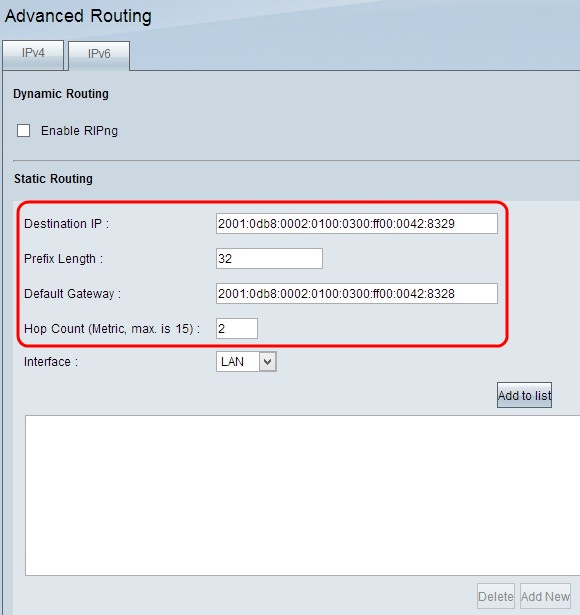
Étape 1. Saisissez l'adresse IPv6 de destination du réseau local distant dans le champ Destination IP Address.
Étape 2. Saisissez la longueur de préfixe de l'adresse IP de destination dans le champ Prefix.
Étape 3. Saisissez l'adresse IP du routeur pour lequel la route statique spécifique est configurée dans le champ Default Gateway (Passerelle par défaut).
Étape 4. Saisissez le nombre de routeurs ou de noeuds que le trafic traverse pour atteindre la destination dans le champ Nombre de sauts. Le nombre maximal de sauts est de 15.
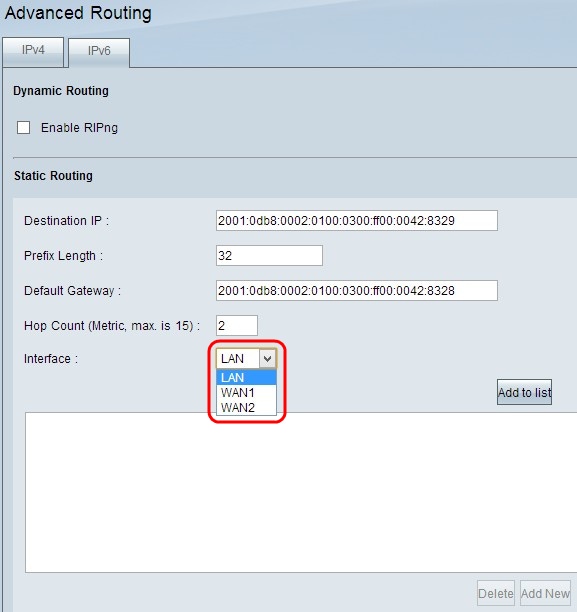
Étape 5. Sélectionnez l’interface appropriée dans la liste déroulante des interfaces pour lesquelles la route statique est configurée.
· LAN : le routeur configuré pour la route statique obtient la connexion Internet à partir d'un routeur de passerelle connecté au LAN.
· WAN 1 - La route statique configurée par le routeur se connecte à d'autres réseaux via la connexion Internet.
· WAN 2 - La route statique configurée par le routeur se connecte à d'autres réseaux via la connexion Internet sécurisée.
Étape 6. Cliquez sur Add to List. La nouvelle entrée est ajoutée à la table.
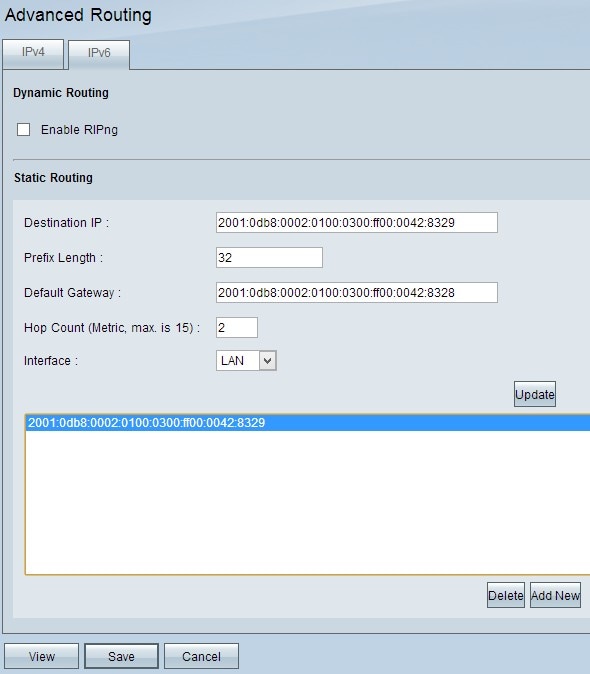
Étape 7.(Facultatif) Pour supprimer une route statique de la liste, cliquez sur la route statique correspondante, puis sur Delete.
Étape 8. (Facultatif) Pour modifier la route statique, cliquez sur la route statique correspondante pour la sélectionner, puis cliquez sur Update pour modifier les informations.
Étape 9. (Facultatif) Pour ajouter une nouvelle entrée, cliquez sur Add New et suivez les étapes précédentes.
Étape 10. Faites défiler l'écran vers le bas et cliquez sur Save pour enregistrer les paramètres.
Historique de révision
| Révision | Date de publication | Commentaires |
|---|---|---|
1.0 |
10-Dec-2018
|
Première publication |
 Commentaires
Commentaires